Dunia Perpustakaan | Tutorial SLiMS | Untuk anda para pengelola perpustakaan, TBM, Sudut Baca, tentunya sangat ingin memiliki sistem pengelolaan perpustakaan digital yang mudah, simple, berkwalitas, dan tentunya free, merupakan hal yang diinginkan.
Kehadiran software SLiMS sejak dibuat lebih dari sepuluh tahun yang lalu (Baca: Sejarah Lengkap Software SLiMS), tentunya membawa dampak yang sangat besar untuk kemajuan dalam hal pengembangan perpustakaan digital di Indonesia.
Software SLiMS singkatnya bisa digunakan mulai dari perpustakaan pribadi, perpustakaan sekolah, perpustakaan perguruan tinggi, perpustakaan khusus, perpustakaan daerah, dan semua jenis perpustakaan lainya.
Sebenarnya kami atas nama redaksi sejak awal sudah membuat banyak tutorial terkait SLiMS ini, mulai dari cara installasi SLiMS, mengonlinekan SLiMS, bahkan termasuk cara memasang Google Adsense di perpustakaan online agar bisa mendapatkan tambahan dollar.
Namun karena adanya insiden yang entah siapa pelakunya, semua tulisan tentang SLiMS hilang semuanya, sehingga kami agak malas untuk menulis ulang.
Semoga saja mulai tulisan ini dibuat dan seterusnya, kami akan bisa bersemangat lagi untuk terus membuat tulisan-tulisan terkait SLiMS.
Cara Mudah Install SLiMS Portable Versi Terbaru SLiMS 9 Bulian
#1. Download SLiMS Portable
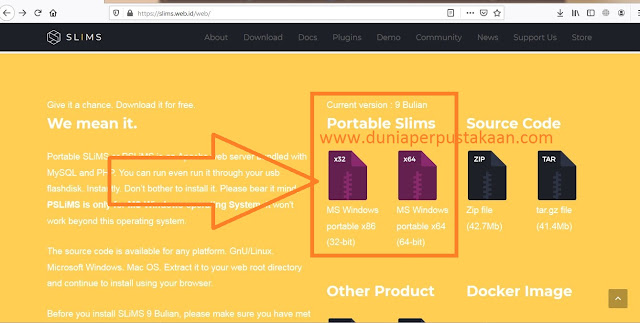
Silahkan anda langsung download SLiMS Portable 9 di website resminya di www.slims.web.id. Link download ada di bagian bawah kanan. Silahkan anda pilih link downloadnya disesuaikan dengan jenis OS anda.
#2. Simpan di Directori C/D/E/F/ dst
 Setelah berhasil download, simpan (Copy Paste) hasil download di directory C/D/E/F/ dan seterusnya, yang PASTI Wajib langsung di directori utama, tidak boleh di sub directory folder lain. Tidak boleh disimpan di dalam sub folder directory, misalnya anda simpan di di folder “master slims”, dll
Setelah berhasil download, simpan (Copy Paste) hasil download di directory C/D/E/F/ dan seterusnya, yang PASTI Wajib langsung di directori utama, tidak boleh di sub directory folder lain. Tidak boleh disimpan di dalam sub folder directory, misalnya anda simpan di di folder “master slims”, dll
#3. Extract File
 Lakukan extract file dengan cara klik kanan file master slims tersebut, lalu pilih “extract here” seperti gambar diatas. Untuk lakukan ini, pastikan anda sudah menginstall winrar, jika belum silahkan ikuti tutorial cara download dan install winrar disini).
Lakukan extract file dengan cara klik kanan file master slims tersebut, lalu pilih “extract here” seperti gambar diatas. Untuk lakukan ini, pastikan anda sudah menginstall winrar, jika belum silahkan ikuti tutorial cara download dan install winrar disini).
#4. Menjalankan SLiMS
 Setelah selesai proses extract, secara otomatis akan muncul folder hasil extract dengan tulisan “amd64”. Hal ini mungkin bisa berbeda-beda disesuaikan dengan OS dan jenis 64 bit atau yang 32 bit.
Setelah selesai proses extract, secara otomatis akan muncul folder hasil extract dengan tulisan “amd64”. Hal ini mungkin bisa berbeda-beda disesuaikan dengan OS dan jenis 64 bit atau yang 32 bit.
Silahkan anda buka folder tersebut, lalu klik 2x pada file “httpd.bat” dan pada file “mariadb.bat”. Saat muncul ada perintah windows terkait firewall, silahkan anda pilih “allow access”, lalu akan muncul pop up baru seperti gambar diatas. Jangan anda close dengan tanda silang, tapi cukup anda minimize tanda “-“.
Setelah itu, silahkan buka browser (rekomendasi menggunakan mozilla dan Chrome versi terbaru), lalu ketikan “localhost:8089” lalu enter, maka akan muncul tampilan SLiMS versi terbaru sebagai berikut;

Jika anda sudah sampai pada langkah ini, itu artinya anda sudah berhasil dan bisa menggunakan SLiMS versi terbaru.
Silahkan bagikan tulisan ini ke teman-teman anda yang punya perpustakaan pribadi, atau ke mereka para pengelola perpustakaan yang belum menggunakan slims.
Kumpulan Video Tutorial SLiMS
Terkait bagaimana cara menggunakan SLiMS, tunggu di tutorial SLiMS berikutnya yang akan kami update dalam kolom “Tutorial SLiMS” ini.
Semakin banyak yang SHARE tutorial seperti ini, semakin bersemangat juga kami untuk terus menulis dan berbagi 🙂
Semoga bermanfaat
 Dunia Perpustakaan Informasi Lengkap Seputar Dunia Perpustakaan
Dunia Perpustakaan Informasi Lengkap Seputar Dunia Perpustakaan













halo min, saya pas di langkah ketik local host di chromenyaa terus tulisannya “This site can’t be reached. localhost refused to connect.” kenapa ya?
Kemungkinan besar karena gagal saat proses installnya yg mengakibatkan link localhost tidak terbaca/tidak sesuai dengan nama database
Halo kak, izin bertanya kak, kalau cara mindah data slims 8 akasia portable ke slims 9 senayan gimana kak?
paling gampang lewat export data (yg secara keseluruhan via sql)
Mohon tutorialnya ka. Terima kasih
Tutorial PDF nya donk min untuk slims 9. TRus ada cara connect integrated ke alat barcode scanner & printer barcode juga gak ya? mohon pencerahannya
Silahkan bisa langsung chat di WA 0895 182 888 10
habis install slims dan berhasil di xampp tapi pas setelah di impor data base dari komputer lain kok install an yang baru di impor kok tidak bisa di buka